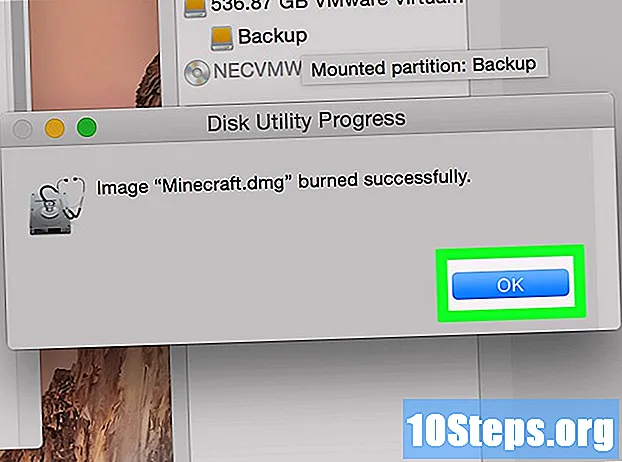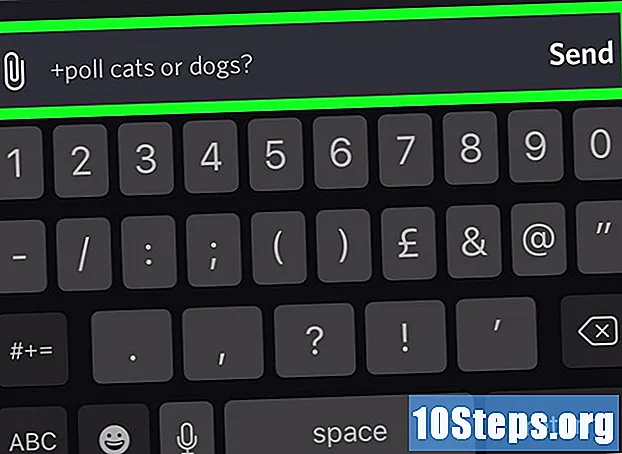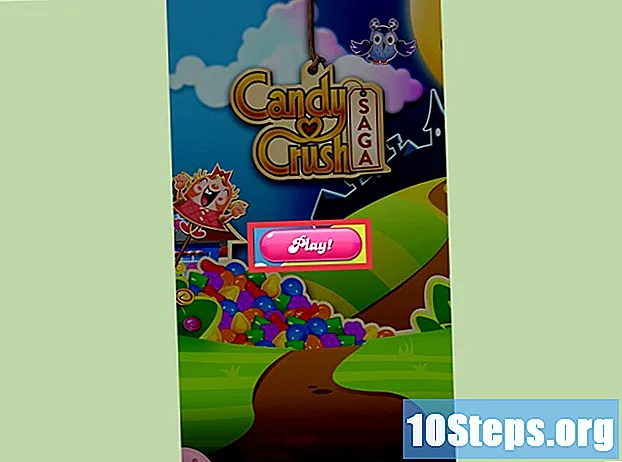Isi
Bagian LainArtikel wikiHow ini menjelaskan cara keluar dari WhatsApp di komputer, Android, atau perangkat iOS. Meskipun tidak ada tombol "Keluar" untuk aplikasi seluler, Anda bisa mendapatkan hasil yang sama dengan menghapus data aplikasi (Android) atau aplikasi itu sendiri (iPhone dan iPad).
Langkah
Metode 1 dari 3: Android
Buka WhatsApp. Ini adalah aplikasi dengan gelembung obrolan hijau di layar beranda atau di laci aplikasi.

Cadangkan data Anda. Karena WhatsApp tidak memiliki tombol Keluar di dalamnya, Anda harus keluar dengan menghapus data aplikasi dari perangkat Anda. Untuk memastikan Anda tidak kehilangan obrolan, cadangkan ke akun Google Anda. Begini caranya:- Ketuk ⋮ di kanan atas layar.
- Keran Pengaturan di bagian bawah menu drop-down.
- Keran Obrolan.
- Keran Cadangan Obrolan.
- Keran Cadangan.
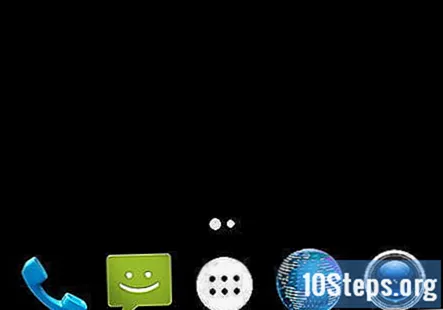
Tekan tombol Home. Tombol bulat ini berada di bagian tengah bawah layar. Ini akan membawa Anda kembali ke layar beranda.
Buka Android Anda Pengaturan. Ini adalah aplikasi dengan ikon roda gigi abu-abu di layar beranda atau di laci aplikasi.
Gulir ke bawah dan ketuk Aplikasi. Letaknya di bawah tajuk "Perangkat".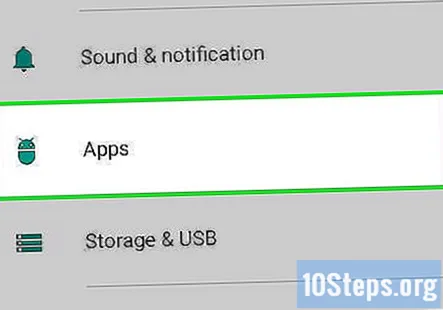
Gulir ke bawah dan ketuk Ada apa. Aplikasi dicantumkan dalam urutan abjad, jadi Anda mungkin harus menggulir ke bawah sedikit.
Keran Penyimpanan. Jika Anda tidak melihat opsi Penyimpanan tetapi melihat tombol yang bertuliskan "Hapus Data", langsung saja ke langkah berikutnya.
Keran Hapus data. Jika Anda melihat pesan konfirmasi yang menanyakan apakah Anda ingin menghapus pengaturan dan file aplikasi, ketuk OK. Jika tidak, langsung saja ke langkah berikutnya.
Buka WhatsApp. Ini akan terbuka ke layar masuk, yang menunjukkan bahwa Anda telah keluar.
- Saat Anda ingin masuk kembali, buka WhatsApp dan masukkan nama pengguna dan kata sandi Anda. Anda akan diminta untuk mengetuk Mengembalikan untuk memulihkan dari cadangan yang Anda buat.
Metode 2 dari 3: iPhone dan iPad
Buka WhatsApp. Ini adalah aplikasi dengan gelembung obrolan hijau di layar beranda Anda.
Cadangkan obrolan Anda. Karena WhatsApp tidak memiliki tombol Keluar di dalamnya, Anda harus mencopot pemasangan aplikasi untuk keluar. Untuk memastikan Anda tidak kehilangan pesan, cadangkan ke iCloud terlebih dahulu. Begini caranya:
- Keran Pengaturan. Letaknya di pojok kanan bawah layar.
- Keran Obrolan.
- Keran Cadangan Obrolan.
- Keran Cadangkan Sekarang.
Tekan tombol Home. Ini adalah lingkaran besar di area tengah bawah perangkat Anda. Ini akan membawa Anda kembali ke layar beranda.
Ketuk dan tahan ikon WhatsApp. Anda dapat mengangkat jari Anda saat ikon mulai bergoyang.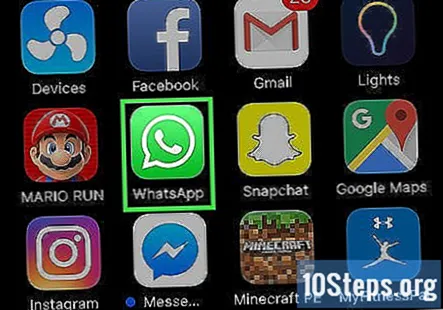
Ketuk X pada ikon WhatsApp. Munculan akan muncul.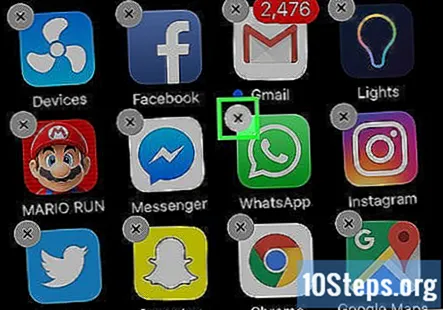
Keran Menghapus. Aplikasi akan dihapus dari perangkat Anda.
Unduh WhatsApp saat Anda ingin masuk kembali. Anda dapat melakukannya dengan mencari "WhatsApp" di App Store, lalu mengetuk ikon awan saat muncul di hasil pencarian Anda. Saat masuk kembali, Anda akan diminta untuk mengetuk Mengembalikan untuk memulihkan data obrolan Anda.
Metode 3 dari 3: WhatsApp Web atau Desktop
Buka WhatsApp di perangkat seluler Anda. Ini adalah ikon gelembung obrolan hijau di layar beranda atau di laci aplikasi (Android).
- Gunakan metode ini untuk keluar dari WhatsApp versi desktop atau web saat Anda tidak berada di depan komputer.
- Jika Anda berada di depan komputer, Anda dapat logout hanya dengan mengklik ⋮, lalu mengklik Keluar.
Keran Pengaturan. Letaknya di pojok kanan bawah aplikasi.
Keran WhatsApp Web / Desktop.
Keran Keluar dari semua komputer.
Keran Keluar untuk mengkonfirmasi. Sesi WhatsApp aktif di komputer Anda sekarang akan ditutup.
Pertanyaan dan Jawaban Komunitas
Saya ingin melewati penggunaan WhatsApp untuk waktu tertentu, tetapi tidak ingin kontak saya mengetahui bahwa saya telah menghapus aplikasi. Apa yang harus saya lakukan? Menjawab
Bagaimana cara keluar dari WhatsApp di semua perangkat saya? Menjawab
Apakah saya perlu menggunakan kata sandi untuk masuk ke Whatsapp? Menjawab
Bagaimana cara mengirim file video besar melalui WhatsApp? Menjawab
Bagaimana cara bergabung dengan WhatsApp? Menjawab